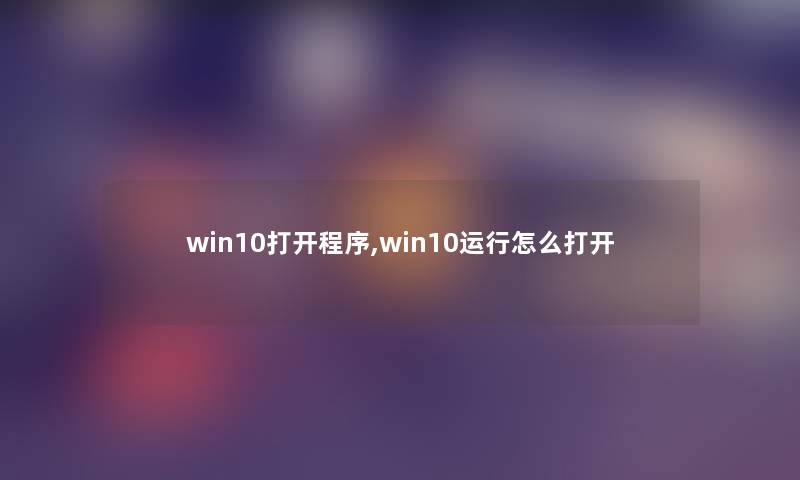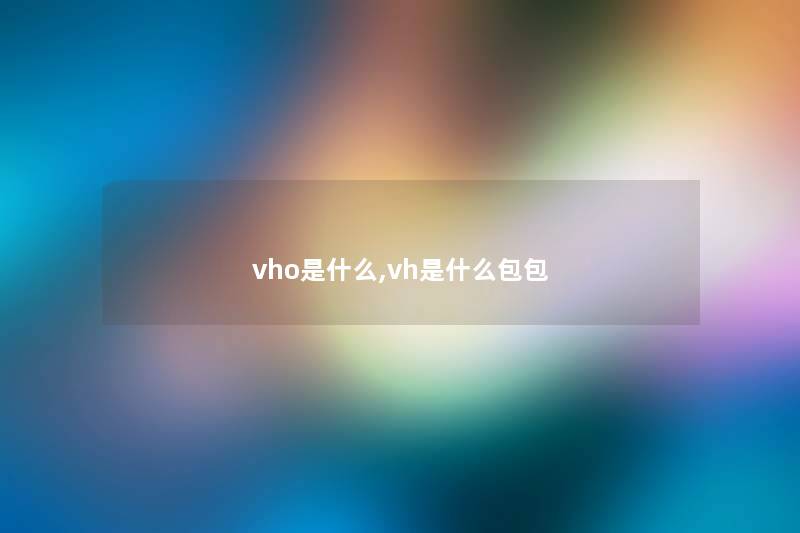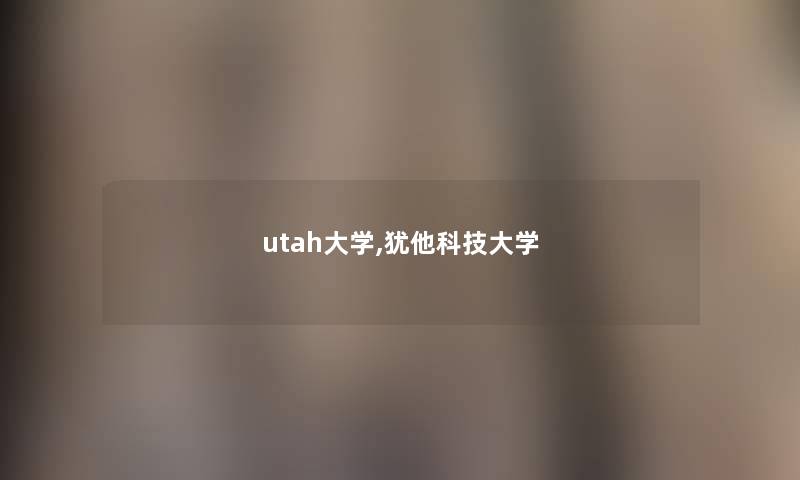大家好,我是小七,今天我要和大家分享一下如何在Win10系统中连接Win7共享打印机的方法。
要确保Win7系统中已经设置好了共享打印机。打开Win7系统,找到控制面板,点击"设备和打印机"选项。在打印机列表中,找到你想要共享的打印机,右键点击该打印机,选择"共享"选项。在弹出的窗口中,勾选"共享此打印机"选项,并为其起一个易于识别的共享名称。
需要在Win10系统中添加共享打印机。打开Win10系统,点击"开始"菜单,选择"设置"选项。在设置界面中,选择"设备"选项,然后点击"打印机和扫描仪"。在打印机和扫描仪列表中,点击"添加打印机或扫描仪"按钮。系统会自动搜索局域网中可用的共享打印机,找到你想要连接的打印机后,点击其名称,然后点击"下一步"按钮。系统会自动安装打印机驱动程序,并将该打印机添加到你的设备列表中。
连接成功后,你就可以在Win10系统中使用共享打印机了。只需要打开你要打印的文档,选择打印选项,然后选择已连接的共享打印机即可。Win10系统会自动将打印任务发送给Win7系统中的共享打印机,完成打印。
Win10和Win7系统需要在同一个局域网中才能进行共享打印机的连接。如果你的电脑有防火墙或安全软件,请确保已经正确配置,允许局域网内的共享连接。
还有一些小技巧可以帮助你更好地使用共享打印机。你可以在Win10系统中将共享打印机设置为默认打印机,这样你每次打印时就不需要手动选择了。如果你在连接共享打印机时遇到问题,可以尝试重新启动电脑或重置网络设置,有时候这样就能解决一些连接问题。
我想以上方法可以帮助到大家。如果你还有其他关于Win10和Win7系统的问题,欢迎随时向我留言哦哦!祝大家使用愉快!